介绍
phpMyAdmin是一个免费的,面向网络的控制面板,可以访问和编辑托管在您的服务器上的MySQL数据库. 它自动集成到您的Ajenti服务器上的所有现有和未来的数据库。
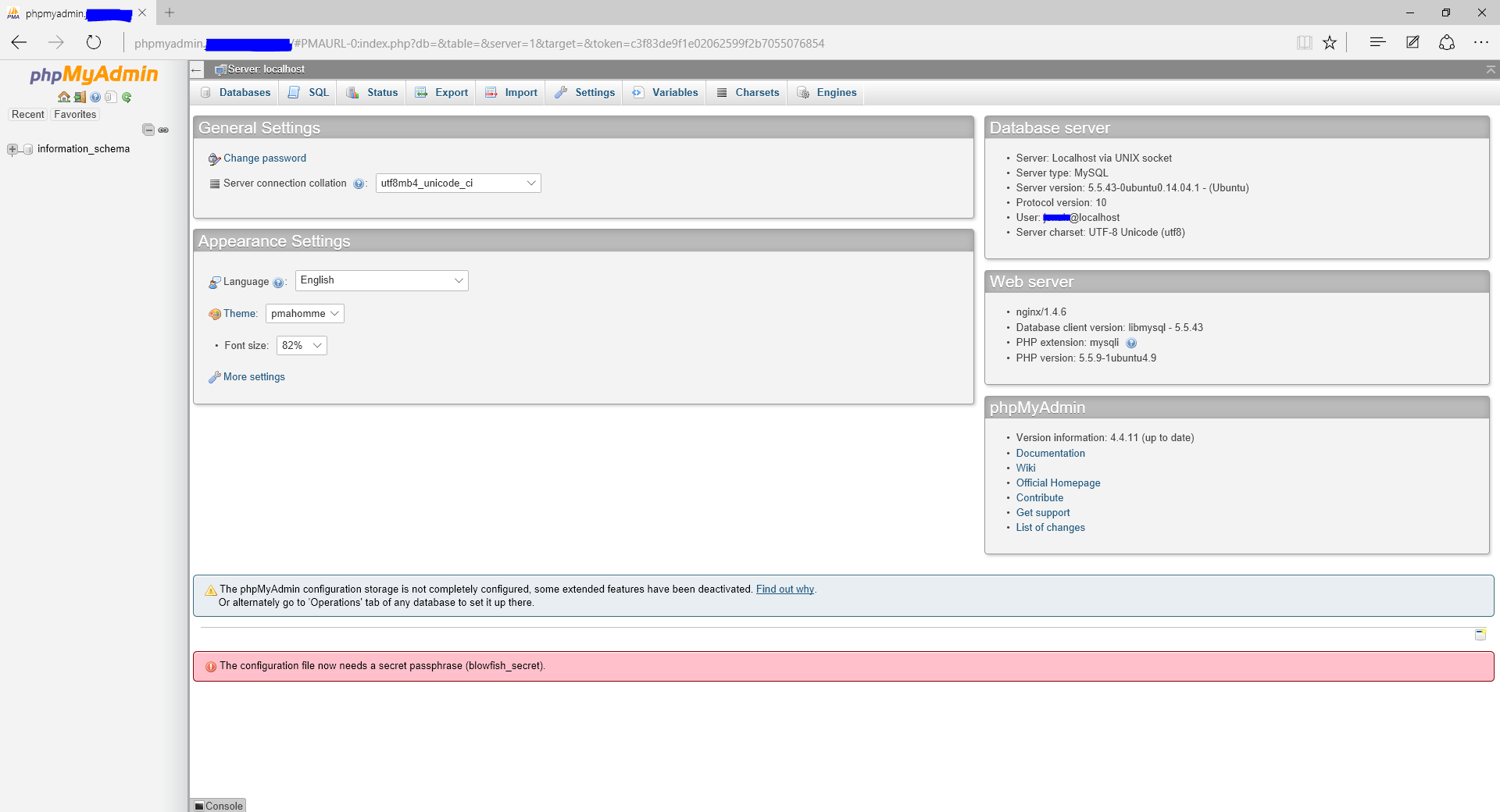
本教程将向您展示将phpMyAdmin集成到Ajenti控制面板中。
前提条件
- Ajenti with Ajenti V installed (read How To Install The Ajenti Control Panel and Ajenti V on Ubuntu 14.04)
- 指向您的Droplet的注册域名(例.com 在本教程中使用)
- 解决您的Droplet的子域(
phpmyadmin.example.com)
步骤 1 — 在 Ajenti V 中创建网站
在安装 phpMyAdmin 之前,您需要在 Ajenti 中创建该网站。
在您的浏览器中,浏览您的代理控制面板在https://panel.example.com:8000`(以您的域名取代 example.com),然后登录。
在新网站部分中,有一个名称的文本字段,键入phpMyAdmin,然后点击创建按钮。在同一页面上的网站部分中,点击管理在新phpMyAdmin行旁边。在出现的页面上,请解除维护模式旁边的框。在下面网站文件部分中,从/srv/new-website更改路径到/srv/phpMyAdmin。在屏幕底部,点击应用更改按钮。
在该页面的顶部,点击域名选项卡,点击添加选项卡,然后用phpmyadmin.your_domain_name代替example.com。
现在点击内容选项卡. 将下载框更改为PHP FastCGI,然后点击创建**。
点击屏幕底部的 ** 应用更改 ** 配置现在应该完成. 您现在应该能够安装phpMyAdmin。
第2步:安装phpMyAdmin
要安装 phpMyAdmin,首先浏览 www.phpmyadmin.net/downloads并下载最新版本的 phpMyAdmin 在.zip 文件格式中,显示在下面的屏幕截图中以蓝色突出。
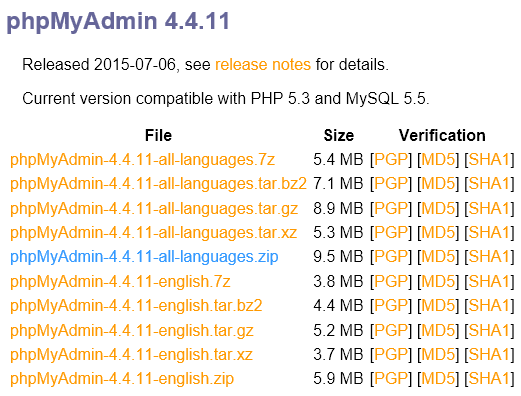
回到Ajenti控制面板,在侧面栏中浏览 File Manager。 使用 File Manager 浏览到 /srv. 页面底部有一个 Upload 部分。 点击 Choose File 按钮,然后选择您下载的 phpMyAdmin zip 文件。 完成上传后,点击新添加的文件,名为phpMyAdmin-x.x.xx-all-languages.zip。 在出现的模式框中,点击 Unpack 按钮(在下面的屏幕截图中以蓝色突出)。
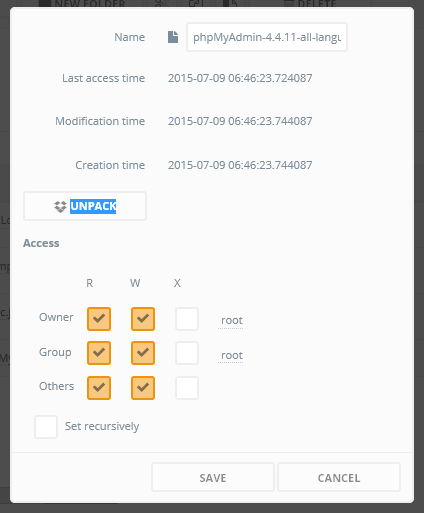
当它完成时,点击屏幕顶部的 X按钮旁边的 Terminal 0. 您应该被带回文件管理器,并且应该有一个名为phpMyAdmin-x.x.xx-all-languages的文件夹。

在文本框中,重命名文件夹为phpMyAdmin,然后单击保存。
步骤三:创建数据库
我们将涵盖在Ajenti中设置数据库,所以您可以登录phpMyAdmin. 如果您已经有数据库和登录,请自由跳过步骤4。
在 Ajenti 控制面板中,在侧面栏中有一个名为 ** 软件** 的部分. 直接下方有一个名为 ** MySQL** 的菜单选项。
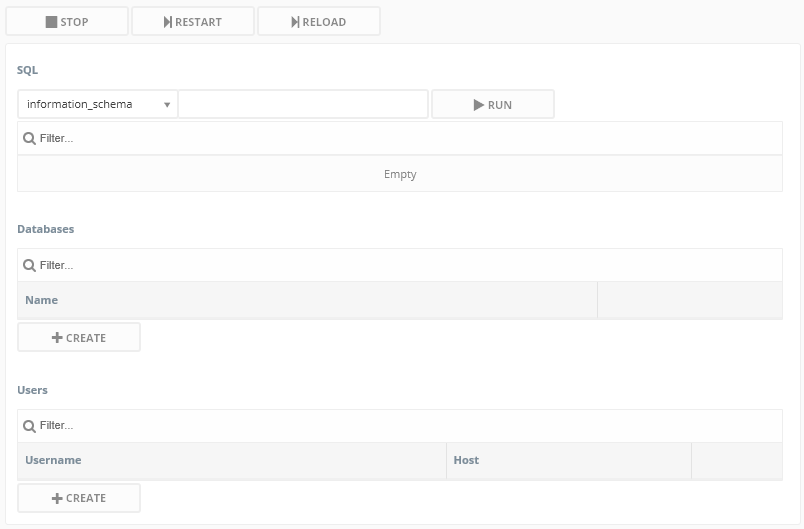
在数据库部分中,点击创建按钮,您将能够为您的数据库输入一个名称,这可以是您想要的任何东西。
其他部分可能会自动填充默认数据库和用户。这很好,你不需要触摸它们。在用户部分下,点击创建按钮。用户名和密码字段可以是任何你想要的,这就是你将登录到phpMyAdmin的,所以一定要记住它或写下来。在主机名字段中,输入本地主机。
这应该是,现在我们可以开始使用phpMyAdmin。
步骤 4 - 登录
若要访问 phpMyAdmin Web 界面,请在您的 Web 浏览器中浏览 phpmyadmin.your_domain_name。 对于 用户名和 密码的字段,请输入您的 MySQL 用户身份证,然后按 Go。
结论
恭喜您!您已在您的服务器上安装了 phpMyAdmin。